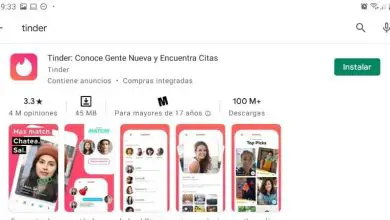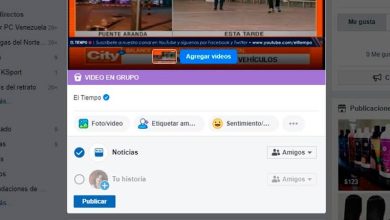Come trasmettere in diretta su YouTube dal cellulare Android

Inoltre, i telefoni cellulari attualmente dispongono di fotocamere di qualità eccellente, quindi puoi trasmettere su YouTube con la stessa qualità di una videocamera professionale. Quando è uscita questa funzione, potevano essere utilizzate solo dagli YouTuber con gli abbonati più grandi, ma al giorno d’oggi chiunque può utilizzarla sul proprio account.
Come trasmettere in diretta su YouTube da Android
YouTube è il sito di streaming video più popolare oggi ed è stato mantenuto negli anni grazie alle sue caratteristiche innovative. Una delle funzionalità più popolari è lo streaming live su YouTube dalla tua app Android.
Pertanto, oggi conoscerai i passaggi da seguire per trasmettere in diretta su YouTube dal tuo cellulare Android.
- Apri l’app YouTube sul tuo dispositivo mobile Android o scaricala dal Play Store.
- Una volta all’interno dell’applicazione, devi premere il pulsante «Cattura» che si trova nella barra in alto di YouTube.
- Successivamente, seleziona l’opzione » Trasmetti in diretta «, quindi puoi inserire il titolo della trasmissione.
- Quindi, sceglierai la scheda successiva in cui puoi posizionare il tipo di pubblico che sarà in grado di vedere i tuoi contenuti.
- Quindi, selezionerai il simbolo «Ingranaggio» situato nell’angolo in alto a destra, in modo da poter vedere il tuo link che puoi condividere con i tuoi amici. In quella stessa sezione puoi anche scegliere se vuoi attivare o disattivare chat, limiti di età e promozioni a pagamento.
- Dopo aver configurato questi parametri, è necessario selezionare il pulsante «Avanti» per catturare la miniatura che apparirà nella trasmissione.
- Infine, selezionerai il pulsante «Trasmissione in diretta» situato nella parte inferiore dello schermo, in modo che inizi la trasmissione.
Una volta che stai trasmettendo in diretta, puoi cambiare la videocamera con cui stai registrando premendo il pulsante «Camera» situato nell’angolo in basso a sinistra. Avrai anche a disposizione il pulsante «3 punti» dove potrai attivare il flash, condividere, nascondere la chat e silenziare la trasmissione.
Al termine della trasmissione in diretta su YouTube, è necessario premere il pulsante «Fine» per terminare.
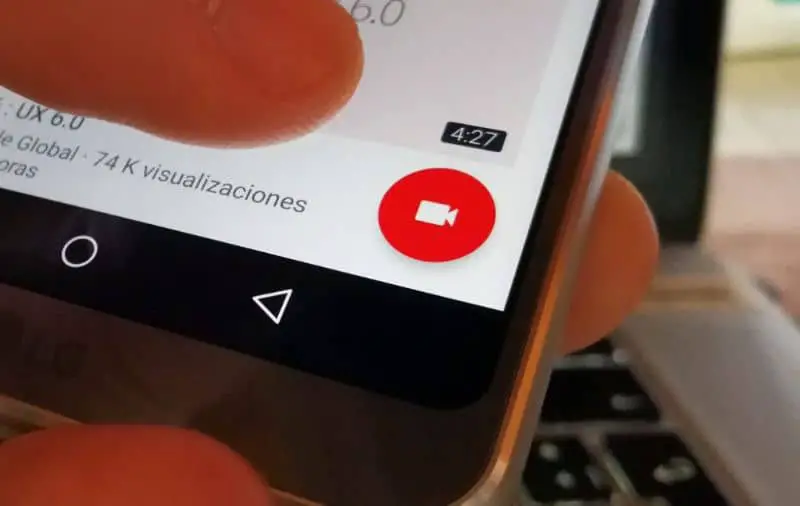
Come programmare le trasmissioni in diretta su YouTube da Android
Un altro modo per fare trasmissioni in diretta su YouTube è programmarle, così puoi scegliere quando vuoi che i tuoi abbonati vi abbiano accesso. Successivamente, imparerai il modo più semplice per effettuare trasmissioni in diretta programmate da YouTube dal tuo dispositivo Android.
- La prima cosa che dovresti avere è YouTube installato e aggiornare l’ applicazione sul tuo dispositivo Android.
- Successivamente, apri l’applicazione e seleziona il pulsante «Cattura» situato nella barra superiore dell’applicazione.
- Quindi, scegli l’opzione «Trasmetti in diretta» e quindi crea il titolo della tua trasmissione.
- Ora selezionerai l’opzione «Altre azioni» e attiverai la casella » Programma per dopo » in cui sceglierai la data e l’ora di inizio.
- Quindi seleziona «Avanti» e acquisisci la miniatura della trasmissione.
- Per finire, scegli il pulsante «Fatto» e avrai la tua trasmissione programmata.
Oltre a esibirti dal vivo, potresti caricare correttamente un video su YouTube dal tuo cellulare o PC per avere più visite al tuo canale.
Passaggi per avviare una trasmissione in diretta programmata
Dopo aver programmato una trasmissione in diretta su YouTube, devi seguire i seguenti passaggi in modo da poterla avviare senza alcun inconveniente.
- Una volta all’interno dell’applicazione YouTube, seleziona l’icona «Cattura».
- Scegli l’opzione «Trasmetti in diretta», quindi premi il pulsante «Calendario» e quindi seleziona la trasmissione in diretta che avevi programmato.
- Infine, seleziona » Trasmissione in diretta «.
Inoltre, se non riesci a caricare il tuo video in un orario specifico, puoi programmare un video sul mio canale YouTube, in modo da poterlo pubblicare all’ora da te indicata.

Lo streaming live su YouTube dal tuo cellulare Android non è mai stato così facile, grazie a questo fantastico tutorial che abbiamo preparato per te. Se sei rimasto affascinato da questo post, non smettere di seguirci, perché abbiamo sempre il miglior contenuto di tutti gli argomenti interessanti per te.